The Tcpip.sys Błąd niebieskiego ekranu śmierci jest jednym z najczęstszych błędów niebieskiego ekranu. Tcpip.sys to plik sterownika skojarzony z protokołem Transmission Control Protocol over Internet Protocol i możesz dostać ten błąd niebieskiego ekranu, jeśli plik ten zostanie uszkodzony. Towarzyszące opisy błędów tego błędu to:
- IRQL_NOT_LESS_EQUAL
- KMODE_EXCEPTION_NOT_HANDLED
- BŁĄD STRONY W OBSZARZE NIESTRONICOWANEJ
Błąd niebieskiego ekranu Tcpip.sys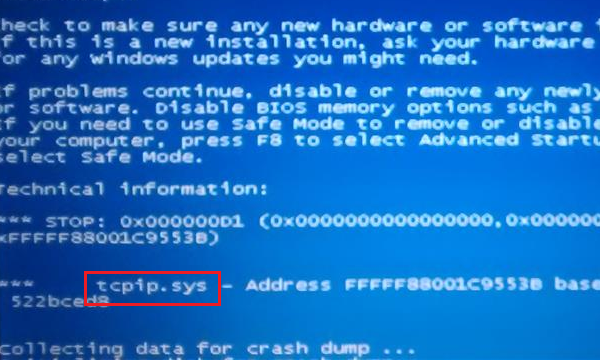
Podobnie jak większość błędów niebieskiego ekranu, błąd niebieskiego ekranu Tcpip.sys jest spowodowany uszkodzonymi sterownikami (szczególnie sterownikiem karty sieciowej), a także czasami, gdy programy antywirusowe innych firm zakłócają działanie tego pliku. Zwykle błąd pojawia się podczas instalowania nowego sprzętu lub oprogramowania i wypycha zmiany w systemie.
Wypróbuj następujące rozwiązania, aby rozwiązać problemy:
- Uruchom narzędzie do rozwiązywania problemów z niebieskim ekranem
- Zresetuj TCP / IP
- Zaktualizuj sterowniki karty sieciowej
- Wyłącz oprogramowanie antywirusowe innych firm.
1] Uruchom narzędzie do rozwiązywania problemów z niebieskim ekranem

Wbudowane narzędzie do rozwiązywania problemów z niebieskim ekranem może pomóc zidentyfikować i naprawić ogólne przyczyny błędów niebieskiego ekranu.
Kliknij przycisk Start, a następnie wybierz Ustawienia >> Aktualizacje i zabezpieczenia >> Rozwiązywanie problemów.
Wybierz z listy narzędzie do rozwiązywania problemów z niebieskim ekranem i uruchom je.
Uruchom ponownie system po zakończeniu procesu rozwiązywania problemów.
2] Zresetuj TCP / IP
Plik Tcpip.sys jest powiązany z protokołami TCP / IP. Możemy zresetować TCP / IP na wypadek, gdyby zostały zmodyfikowane.
Wyszukaj wiersz polecenia na pasku wyszukiwania systemu Windows i kliknij opcję prawym przyciskiem myszy. Wybierz Uruchom jako administrator.
Wpisz następujące polecenie w oknie wiersza polecenia z podwyższonym poziomem uprawnień i naciśnij klawisz Enter, aby je wykonać:
netsh int ip reset

Uruchom ponownie system po wykonaniu polecenia i sprawdź, czy to pomogło.
3] Zaktualizuj sterowniki karty sieciowej
Naciśnij Win + R, aby otworzyć okno Uruchom i wpisz polecenie devmgmt.msc. Naciśnij Enter, aby otworzyć Menedżera urządzeń.
Rozwiń listę sterowników karty sieciowej. Kliknij prawym przyciskiem myszy i wybierz Aktualizuj sterownik osobno dla każdego sterownika.
Uruchom ponownie system po aktualizacji sterowników.
Jeśli niedawno zaktualizowałeś ten sterownik, a następnie zacząłeś napotykać ten problem, być może chcesz przywrócić sterownik i sprawdzić, czy to pomoże.
4] Wyłącz oprogramowanie antywirusowe innych firm
Możesz rozważyć tymczasowe wyłączenie oprogramowania antywirusowego innej firmy. Niektóre marki są znane z powodowania takich problemów.
Mam nadzieję, że coś pomaga!





